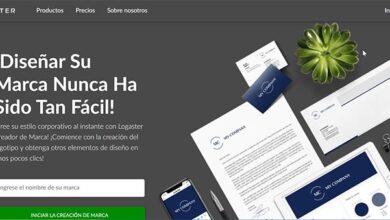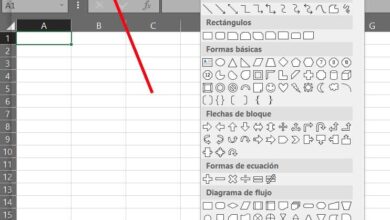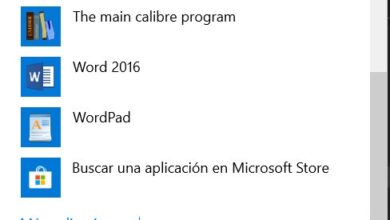So laden Sie Zoom für Ihren Windows- oder Mac- oder PC-Computer herunter
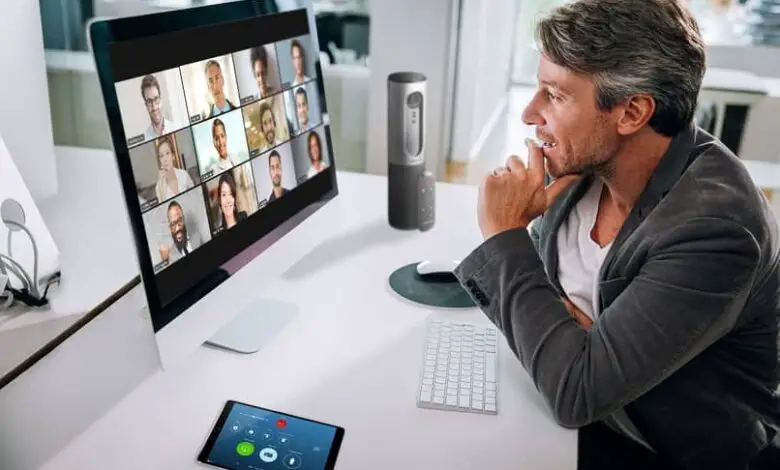
Die Zoom-App ist in diesen Zeiten des Coronavirus explodiert. Ermöglichen Sie einer großen Anzahl von Benutzern, verschiedene Videoanruf-Apps herunterzuladen, um sich mit Freunden zu verbinden. Seit seiner Gründung ist es bestrebt, ein qualitativ hochwertiges Kommunikationserlebnis zu bieten. Wenn Sie diese Anwendung nutzen möchten, erfahren Sie in diesem Artikel, wie Zoom herunterladen für Windows- oder Mac-Computer.
Wie lade ich Zoom von der offiziellen Website der Anwendung herunter?
Die Zoom-Plattform ist so konzipiert, dass Sie beim Beitreten oder Starten eines Meetings über den Browser; der automatische Download der Anwendung erfolgt. Also musst du nur mach es an die Zoom-Website und wählen Sie die Option "Einem Meeting beitreten" oder "Ein Meeting organisieren". Dabei wird die Desktop-App automatisch auf Ihren Computer heruntergeladen.
Sie können Zoom auch manuell für Ihren Windows- oder Mac-Computer herunterladen, indem Sie diesen Link https://zoom.us/download eingeben. Das führt Sie direkt zur offiziellen Zoom-Website. Dort werden eine Reihe von Download-Optionen präsentiert, die für jeden Bedarf geeignet sind. Es enthält zum Beispiel die Erweiterung um Zoom im Browser zu verwenden .
Es enthält aber auch ein Plug-In zur Verwendung mit Microsoft Outlook, IBM Notes, Intel Unite; sowie die Erstellung eines Zoom-Kontos auf Mobiltelefonen. Sie müssen nur die Option auswählen, die Ihren Anforderungen entspricht und Ihnen die Nutzung dieser App ermöglicht.

Um den automatischen Download von der Zoom-Website auf Ihrem Windows- oder Mac-Computer durchzuführen; Sie müssen die Option "verbinden" auswählen. Um dies zu tun, Sie können Ihr Facebook-, Google-, Zoom-Konto oder über Single Sign-On (SSO) verwenden von einer Firma.
Wenn Sie die Option Zoom-Konto wählen, können Sie sich registrieren kostenlos, einfach und schnell auf der offiziellen Website. Sie müssen lediglich die Option "Kostenlos registrieren" auswählen und Ihre E-Mail-Adresse eingeben. Sie erhalten sofort eine Nachricht mit einem Link, um die E-Mail zu bestätigen und die Anwendung starten zu können.
Es ist sehr einfach, schnell und einfach. Dies ist einer der Gründe, warum Zoom eine der am häufigsten verwendeten Apps ist. Es ermöglicht Ihnen, Meetings schnell starten und immer in Kontakt bleiben. Mit dieser Option können Windows- und Mac-Benutzer Zoom in wenigen Schritten kostenlos herunterladen.
Finden Sie heraus, was Sie mit Zoom auf Ihrem Windows-PC oder Mac tun können
Nachdem Sie Zoom heruntergeladen haben, können Sie die App starten und alle Vorteile genießen. Um zu beginnen, können Sie einem laufenden Meeting beitreten oder selbst ein Meeting planen. Auf Ihrem Startbildschirm haben Sie die folgenden Optionen:
- Le Art von Account mit dem Sie verbunden sind (Pro oder Basic).
- Sie können ein Meeting ohne Video starten, indem Sie Ihren Desktop oder Ihre Anwendung freigeben.
- Mit Video starten, um eine Videokonferenz zu starten.
- Vereinbaren Sie ein nächstes Treffen mit dem Zeitplan, um mehr organisatorische Kapazitäten zu haben. Es ist, als hätten Sie Ihren virtuellen Besprechungsplan.
- Nehmen Sie an einem Meeting teil, das bereits begonnen hat.
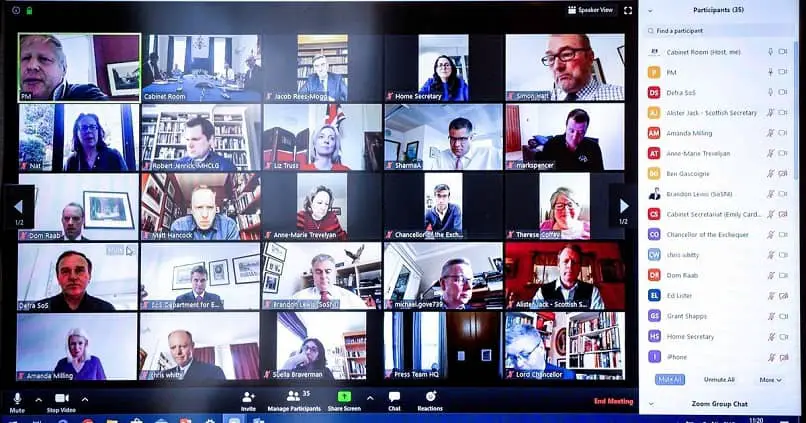
- Teilen Sie den Bildschirm in einem Zoom-Raum , für die die Eingabe des Freigabeschlüssels oder der Besprechungs-ID erforderlich ist.
- Sie können ein geplantes Meeting auch bearbeiten oder aktualisieren, falls es Änderungen gibt.
- Sie können ein geplantes Meeting dauerhaft löschen.
- Darüber hinaus können Sie den Einladungstext Ihrer geplanten Besprechungen kopieren und manuell verwenden, um ihn per E-Mail, IM, SMS usw.
- Eine weitere verfügbare Option besteht darin, privat oder in einer Gruppe chatten .
- Sie können Besprechungsteilnehmer weiterhin verwalten und verlassen oder beenden.
- Audio kann während des Meetings ein- und ausgeschaltet werden, um sich zu engagieren; sowie Sie können das Video stoppen und starten.
Zoom ist ein Werkzeug, das Sie nutzen können. Ermöglicht Ihnen, das zu verwendende Besprechungsmenü zu konfigurieren Standardeinstellungen oder benutzerdefinierte Einstellungen. Testen Sie beispielsweise den Ton und stellen Sie Lautsprecher und Mikrofon ein. Erstellen Sie beispielsweise einen virtuellen Hintergrund in Zoom. Versuchen Sie, den zu verwendenden Camcorder auszuwählen. Sie können auch Besprechungen aufzeichnen und auf Ihrem Gerät oder Computer speichern. Später können Sie die Besprechungen bearbeiten und jederzeit löschen.
Du weißt schon wie Zoom herunterladen für Windows- oder Mac-Computer; Nutzen Sie alle Vorteile und bleiben Sie immer in Verbindung.